Windows je podržao više jezika zaDugo vrijeme. Davno prije Windowsa 7, korisnici su mogli dodavati više jezika i lako ih prebacivati. Prebacivanje s jednog jezika na drugu ili prebacivanje s jednog na drugi jezik ako imate konfigurirano više od dva prilično je jednostavno. Pomoću tipke prečac Left Alt + Shift možete mijenjati jezike u letu. Windows će se prema zadanim postavkama držati jednog jezika za sve aplikacije, osim ako ih ne promijenite. Ono što malo ljudi zna je da jezik možete postaviti i po aplikaciji u sustavu Windows.
Kad jezik postavite po aplikaciji uWindows pamti koji ste jezik željeli koristiti u određenoj aplikaciji. Na primjer, ako ste dvojezični i kucate dokumente na francuskom jeziku, ali također unosite naredbe u naredbeni redak na engleskom, morat ćete često mijenjati jezike. Bolje je da umjesto da ručno mijenja jezike, Windows pamti koji jezik unosite u određenoj aplikaciji.
Dodajte jezike
Prvo stvari; dodajte drugi jezik na svojWindows sustav. U sustavu Windows 10 možete dodati drugi jezik iz aplikacije Postavke. Idite na postavku Vrijeme i jezik i odaberite karticu Područje i jezik. Kliknite Dodaj jezik i odaberite onaj koji želite dodati. Možda ćete morati do ponovnog pokretanja sustava Windows da biste dovršili postupak.

Zapamtite jezik za aplikacije
Otvorite upravljačku ploču. Ne možete mu pristupiti iz izbornika Power User (Korisnik napajanja) u sustavu Windows 10, ali možete ga koristiti pomoću pretraživanja Windows ili samo upišite Control Panel u adresnu traku u File Explorer-u da biste ga otvorili.
Idite na Clock, Language i Region i kliknite Language. U lijevom stupcu kliknite "Napredne postavke".
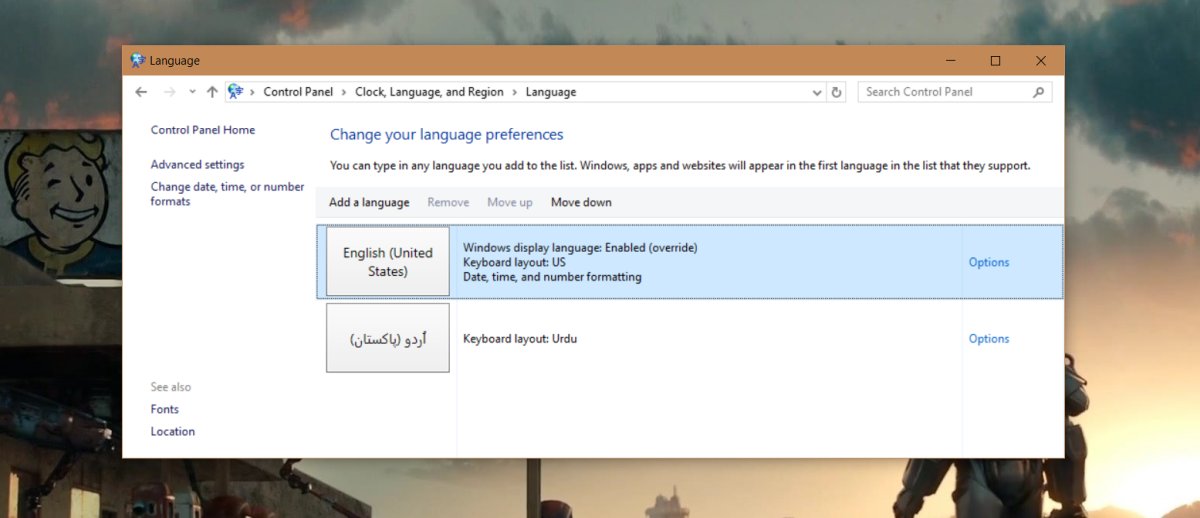
Na zaslonu Napredne postavke pomaknite se prema dolje do odjeljka "Prebacivanje načina unosa" i potvrdite opciju "Dopusti mi da postavim drugačiju metodu unosa za svaki prozor aplikacije".
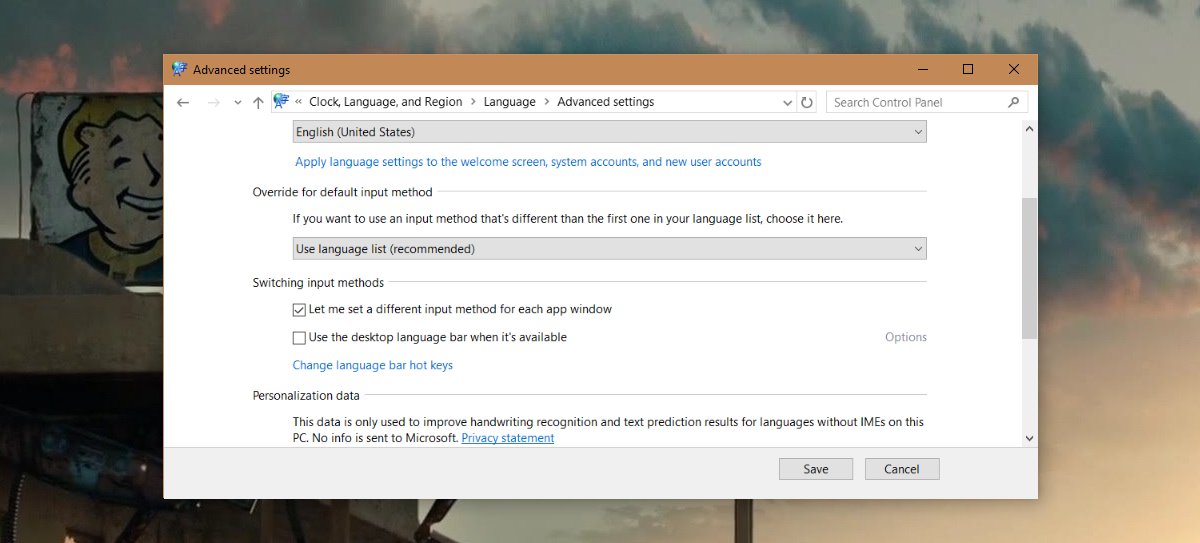
Postavljanje jezika po aplikaciji
Otvorite aplikaciju koju želite postaviti drugačijujezik za. Nakon što otvorite aplikaciju, prijeđite na jezik koji želite koristiti. To je sve. Možete zatvoriti aplikaciju i otvoriti drugu. Opet prijeđite na jezik koji želite koristiti. Sljedeći put kad otvorite ove aplikacije, Windows će se automatski prebaciti na jezik koji ste odabrali posljednji put kada ste ga otvorili.
Na primjer, otvorite MS Word i prebacite se na francuski,sljedeći otvorite Chrome i prebacite se na engleski jezik. Zatvorite obje aplikacije. Sljedeći put kad otvorite MS Word, jezik će se automatski promijeniti u francuski. Sljedeći put kad otvorite Chrome, jezik će se automatski promijeniti u engleski. Nećete morati ručno mijenjati jezike prilikom prebacivanja između aplikacija.












komentari